3 façons populaires de masquer les produits WooCommerce en rupture de stock
Publié: 2022-12-05WooCommerce est sans conteste le plugin le plus populaire parmi les marchands qui possèdent ou envisagent d'ouvrir des boutiques en ligne utilisant WordPress. Avec WooCommerce, n'importe qui peut facilement configurer et gérer une boutique virtuelle.
Cependant, une situation que tout propriétaire de boutique WooCommerce rencontre est en rupture de stock. Certaines personnes choisissent d'afficher le statut indisponible lorsqu'un produit est en rupture de stock. D'autres choisissent de masquer complètement le produit de leur site Web.
Si c'est ce que vous avez l'intention de faire, ne manquez pas cet article. Après avoir parcouru les sections, vous connaîtrez 3 façons populaires de masquer les produits en rupture de stock dans les magasins WooCommerce. Allons-y!
- Raisons de masquer les produits en rupture de stock de WooCommerce
- #1 Paramètres WooCommerce
- #2 Plugins
- #3 Codage
Raisons de masquer les produits en rupture de stock de WooCommerce
Tout propriétaire de boutique en ligne comprend toujours que l'expérience d'achat affectera directement ses revenus. Ainsi, il peut être préférable de masquer les produits WooCommerce en rupture de stock pour éviter d'impacter négativement l'expérience d'achat du client.
Analysons pourquoi cacher des biens WooCommerce temporairement indisponibles est considérable :
- Protégez les acheteurs contre la déception. Imaginez à quel point vos clients potentiels se sentent frustrés lorsqu'ils choisissent un produit et se rendent compte qu'il est épuisé. Il y a de fortes chances qu'ils ne reviennent jamais. La fidélité du client actuel s'estompera puisqu'il ne pourra pas obtenir le produit censé être sur votre site.
- Offrir le meilleur service aux prospects. Lorsque vous permettez aux clients d'acheter des produits en stock, vous améliorez les chances de réaliser des ventes et d'interagir positivement avec les clients.
- Réduisez le risque de remboursement ou d'annulation de commande. Supposons que vos clients reçoivent un e-mail indiquant que les produits qu'ils ont déjà payés sont en rupture de stock. Ils peuvent demander un remboursement ou une annulation au lieu de rechercher des alternatives dans votre boutique.
Comment masquer les produits en rupture de stock de WooCommerce
Il existe différentes méthodes pour masquer les produits WooCommerce en rupture de stock. Dans cet article, nous vous présenterons 3 façons simples et populaires de vous aider à y parvenir.
#1 Paramètres WooCommerce
Le moyen le plus simple de masquer les produits indisponibles sur WooCommerce consiste à utiliser ses paramètres intégrés.
- Tout d'abord, connectez-vous à WordPress, faites défiler vers le bas, recherchez WooCommerce dans le tableau de bord WordPress et cliquez sur Paramètres .
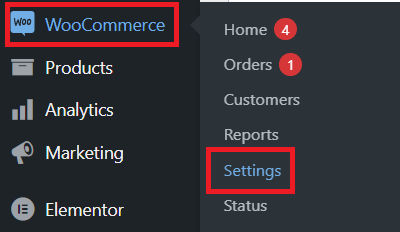
2. Choisissez Produits > Inventaire .
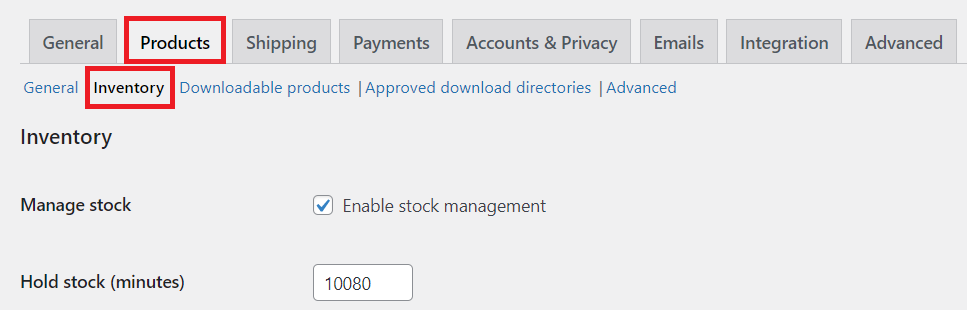
3. Faites défiler vers le bas pour trouver la visibilité Rupture de stock située à la fin de la page. Cochez la case Masquer les articles en rupture de stock du catalogue et cliquez sur le bouton Enregistrer les modifications .
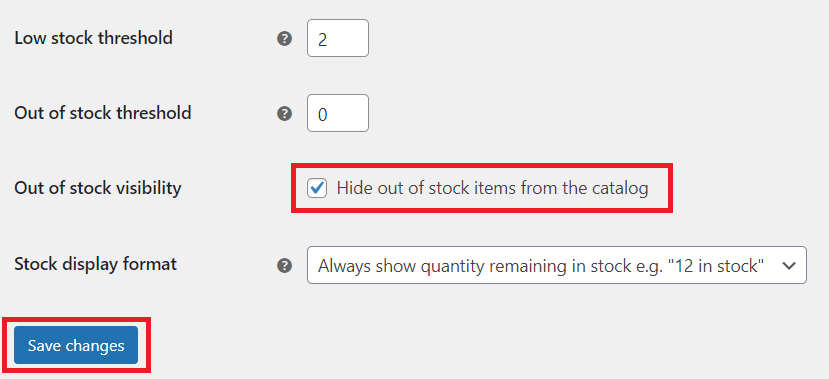
4. Lorsque cela est fait, retournez dans votre boutique WooCommerce, actualisez la page de la boutique. Tous les articles en rupture de stock disparaissent désormais de votre boutique.
#2 Plugins
L'installation d'un plugin est également une méthode efficace pour masquer les produits indisponibles. En plus de cacher clairement les produits en rupture de stock, les plugins peuvent offrir des fonctionnalités plus avancées. Ils font de ces produits un crochet, ce qui attire les clients plus tard une fois le produit en stock.
Parmi le pool de plugins, WooCommerce Better Variations se distingue comme l'un des candidats les plus en vue.
- Tout d'abord, installez et activez le plugin.
- Dans le menu administrateur, allez dans WooCommerce > Paramètres et cliquez sur Meilleures variations .
- Cochez la case Désactiver l'option pour toute variation en rupture de stock pour masquer les produits indisponibles.
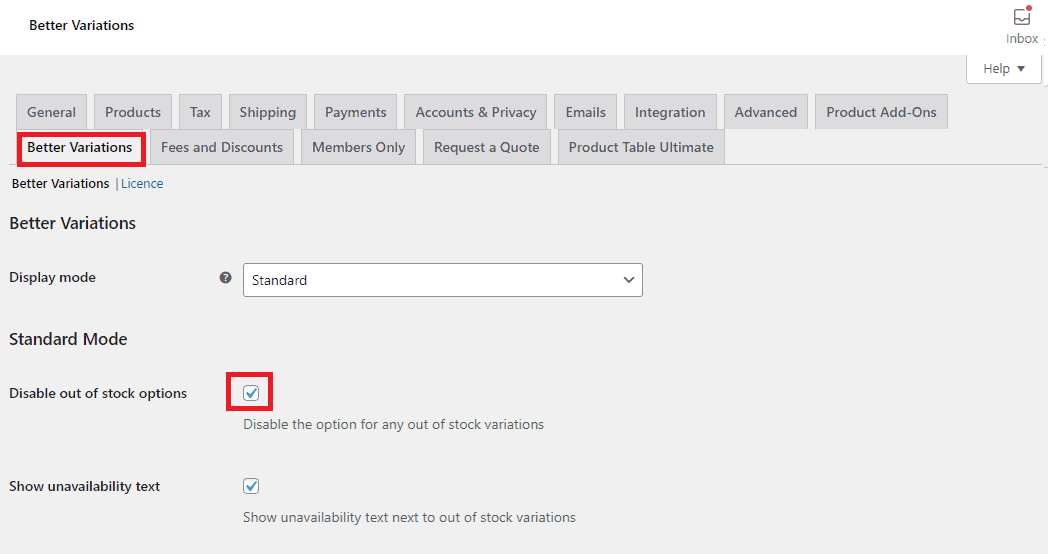
4. Activez Afficher le texte d'indisponibilité à côté des variations en rupture de stock . Cela affiche un court texte pour informer vos clients que ces produits ne sont pas en stock à ce moment.
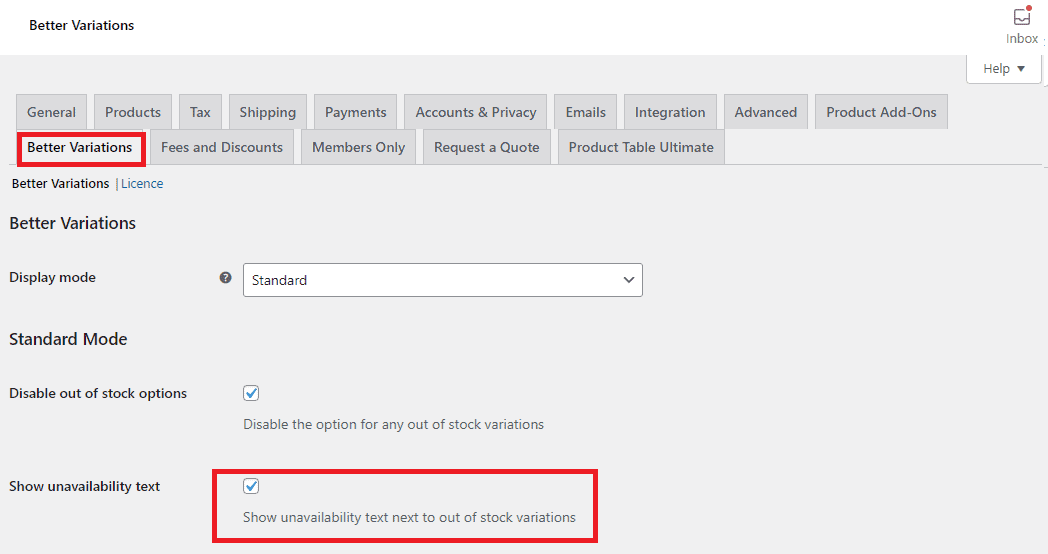
Dans cette approche, les acheteurs ne pourront pas mettre d'articles en rupture de stock dans leurs paniers.
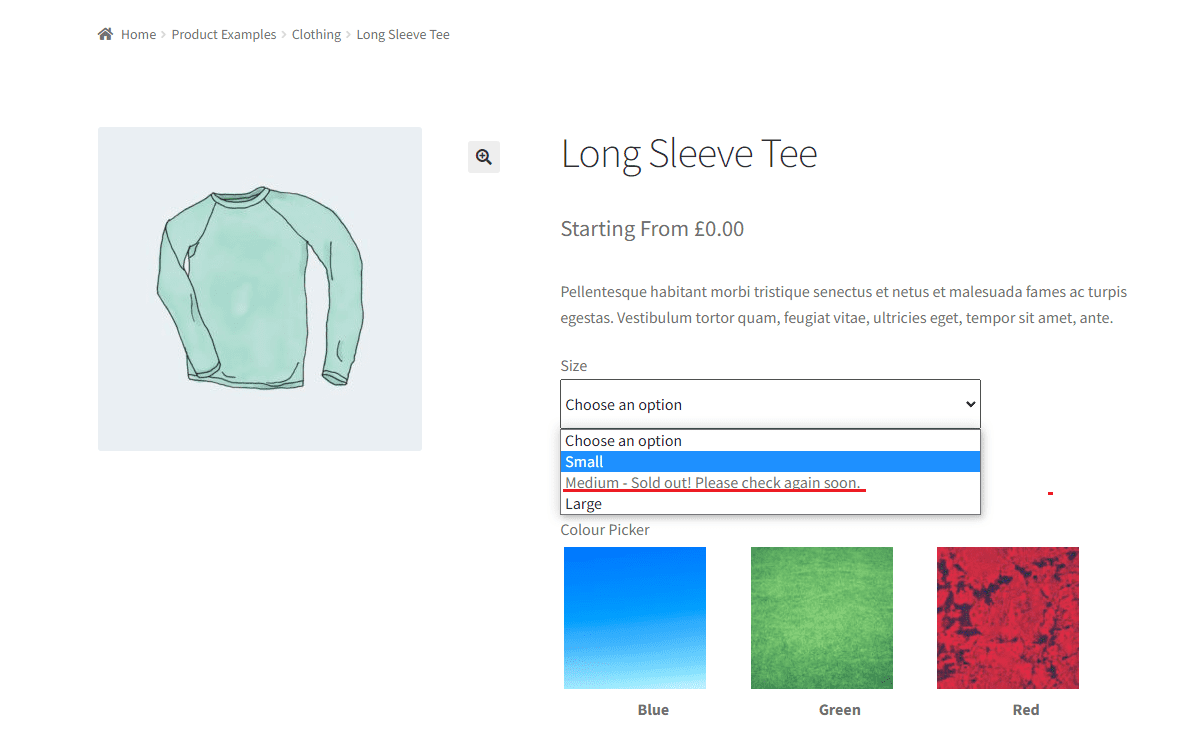
5. Informez les clients de la date de réapprovisionnement du produit en cochant la case Afficher la date de retour en stock . Cela vous aide à éviter de perdre des clients potentiels.
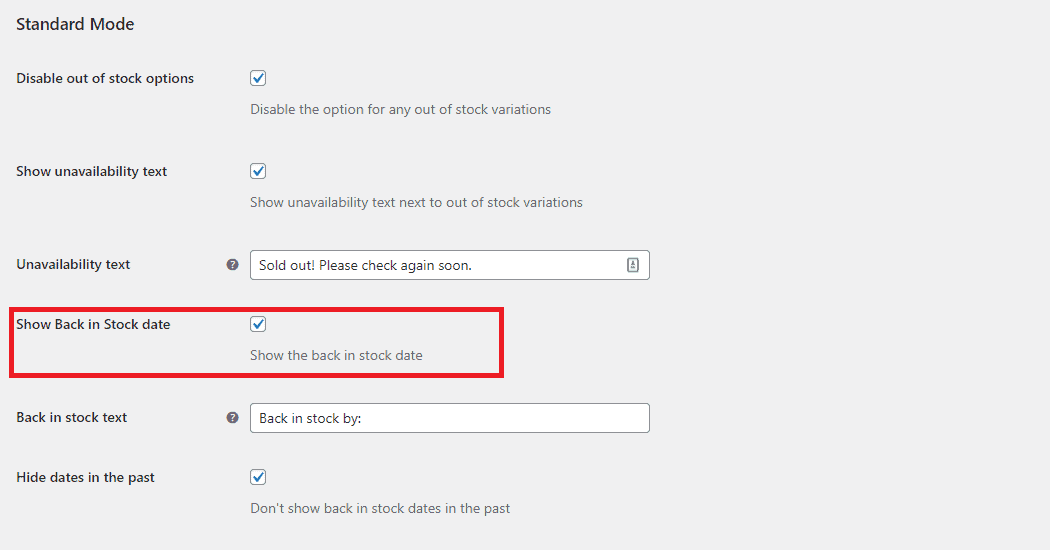

6. N'oubliez pas de cliquer sur la case Enregistrer les modifications pour enregistrer vos mises à jour.
#3 Codage
Que faire si les deux méthodes mentionnées ne correspondent pas à vos attentes ? Ce qui suit peut être le billet. Néanmoins, vous avez besoin de connaissances de codage suffisantes pour utiliser les hooks de filtre. Alerte! La sauvegarde du site est nécessaire pour éviter toute perte indésirable.
- Ouvrez le fichier functions.php en trouvant Appearance dans le tableau de bord WordPress et en cliquant sur Theme Editor .
- Cliquez sur functions.php dans le menu déroulant Theme Files en bas à gauche de l'écran.
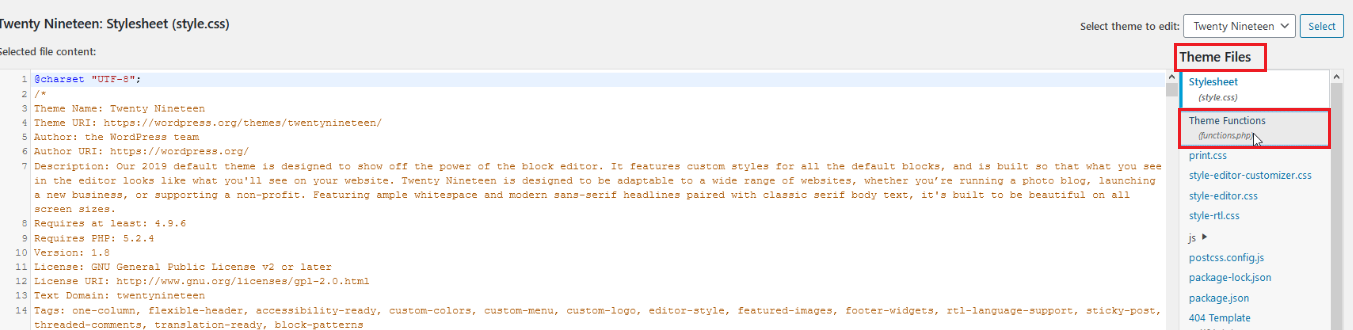
Pages d'archives de la boutique
Avec l'aide de woocommerce_product_query_meta_query , les produits en rupture de stock seront invisibles sur les pages d'archives de la boutique. Ce que vous avez à faire est d'ajouter le paragraphe de code ci-dessous dans le functions.php .
add_filter( 'woocommerce_product_query_meta_query', 'shop_only_instock_products', 10, 2 );
function shop_only_instock_products( $meta_query, $query ) {
// Uniquement sur les pages d'archives de la boutique
if( is_admin() || is_search() || ! is_shop() ) return $meta_query ;
$meta_query[] = tableau(
'key' => '_stock_status',
'value' => 'rupture de stock',
'comparer' => '!='
);
retourne $meta_query ;
}Page d'accueil
Pour rendre les articles indisponibles invisibles sur la page d'accueil, le code ci-dessous peut vous aider.
add_filter( 'woocommerce_product_query_meta_query', 'filter_product_query_meta_query', 10, 2 );
function filter_product_query_meta_query( $meta_query, $query ) {
// Sur la page d'accueil de woocommerce uniquement
si( est_page_frontale() ){
// Exclure les produits "en rupture de stock"
$meta_query[] = tableau(
'key' => '_stock_status',
'value' => 'rupture de stock',
'comparer' => '!=',
);
}
retourne $meta_query ;
}Pages de recherche
Si le masquage des éléments indisponibles sur les pages de recherche est votre priorité, le crochet pre_get_posts est la solution. En collant le code ci-dessous dans le functions.php , les clients peuvent uniquement trouver les produits en stock.
add_action( 'pre_get_posts', hide_out_of_stock_in_search' );
fonction hide_out_of_stock_in_search( $query ){
if( $query->is_search() && $query->is_main_query() ) {
$query->set( 'meta_key', '_stock_status' );
$query->set( 'meta_value', 'instock' );
}
}Sections de produits connexes
Le script ci-dessous peut empêcher les articles en rupture de stock d'apparaître dans toutes les catégories de produits pertinentes. En d'autres termes, les clients ne se verront proposer que des choses qu'ils peuvent acheter immédiatement.
fonction hide_out_of_stock_option( $option ){
retourner 'oui' ;
}
add_action( 'woocommerce_before_template_part', function( $template_name ) {
if( $template_name !== "single-product/related.php" ) {
revenir;
}
add_filter( 'pre_option_woocommerce_hide_out_of_stock_items', 'hide_out_of_stock_option' );
} );
add_action( 'woocommerce_after_template_part', function( $template_name ) {
if( $template_name !== "single-product/related.php" ) {
revenir;
}
remove_filter( 'pre_option_woocommerce_hide_out_of_stock_items', 'hide_out_of_stock_option' );
} );Pages spécifiques
Dans certaines circonstances, vous devrez peut-être afficher les articles en rupture de stock sur des pages spécifiques.
- Accédez à WooCommerce > Paramètres , choisissez Produits , puis Inventaire sur le site nouvellement transféré.
- Cliquez sur la section Masquer les articles en rupture de stock du catalogue . N'oubliez pas de sauvegarder vos modifications.
Revenez au functions.php et ajoutez le code ci-dessous. N'oubliez pas de choisir la page sur laquelle vous ne souhaitez pas masquer les éléments indisponibles. Dans cet exemple, nous affichons ces éléments sur la page ID 11.
add_filter( 'pre_option_woocommerce_hide_out_of_stock_items', 'ql_hide_out_of_stock_exception' );
function ql_hide_out_of_stock_exception( $hide ) {
si ( est_page( 11 ) ) {
$hide = 'non';
}
retourne $masquer;
}Cachez les produits en rupture de stock de WooCommerce comme un pro !
C'est tout sur la façon de masquer les produits en rupture de stock de WooCommerce et pourquoi vous devriez le faire.
Il ne nécessite aucune connaissance en codage pour masquer les produits en rupture de stock sur WooCommerce. Accédez simplement aux paramètres WooCommerce et suivez les instructions ci-dessus. De plus, vous pouvez masquer les articles indisponibles en un rien de temps sans toucher à aucun code !
Si vous souhaitez informer les acheteurs de la date à laquelle le produit sera en stock, le plugin WooCommerce Better Variations peut bien vous servir. Enfin, il est possible de masquer les produits en rupture de stock sur votre site en modifiant le code.
Outre les produits en rupture de stock, vous pouvez masquer les catégories WooCommerce, masquer la gamme de prix des produits, masquer les boutons d'ajout au panier ou rendre l'ensemble du site privé.
N'oubliez pas de vous abonner à notre site Web pour plus d'informations utiles.
